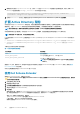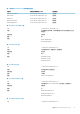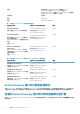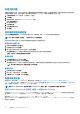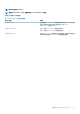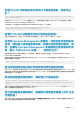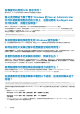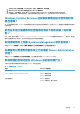Install Guide
Table Of Contents
- Dell EMC OpenManage 版本 9.0.1 安装指南 - Microsoft Windows
- 简介
- 预安装设置
- 在 Microsoft Windows 操作系统上安装管理系统软件
- 在 Microsoft Windows Server 和 Microsoft Hyper-V Server 上安装管理系统软件
- 使用 Microsoft Active Directory
- 常见问题

创建关联对象
关联对象从组派生而来,必须包含组类型。关联范围指定关联对象的安全组类型。创建关联对象时,必须选择适用于要添加的对象
类型的关联范围。例如:选择“通用”表示关联对象只有在 Active Directory 域以本机模式运行时才可用。
1. 在控制台根节点 (MMC) 窗口中,右键单击一个容器。
2. 选择新建。
3. 根据安装情况,选择 RAC 或 Server Administrator 对象。
将显示新建对象窗口。
4. 键入新对象的名称。
5. 选择关联对象。
6. 选择关联对象的范围。
7. 单击确定。
将对象添加到关联对象
通过使用关联对象属性窗口,可以关联用户或用户组、权限对象、系统、RAC 设备以及系统组或设备组。
注: RAC 用户必须使用“通用组”,让其用户或 RAC 对象跨越域。
可以添加用户组和产品组。可以采用与创建其他组相同的方法创建相关的组。
要添加用户或用户组
1. 右键单击关联对象并选择属性。
2. 选择用户选项卡并单击添加。
3. 键入或通过浏览选择用户或用户组名称,然后单击确定。
单击权限对象选项卡,将权限对象添加到验证系统时定义用户或用户组权限的关联中。
注: 只能将一个权限对象添加到关联对象。
要添加权限
1. 选择权限对象选项卡,然后单击添加。
2. 键入权限对象名称或浏览,然后单击确定。
单击产品选项卡将一个或多个系统或设备添加到关联。关联的对象指定连接到网络的对已定义用户或用户组可用的产品。
注: 可以将多个系统或 RAC 设备添加到一个关联对象。
要添加产品
1. 选择产品选项卡并单击添加。
2. 键入系统、设备或组名称,并单击确定。
3. 在属性窗口中,单击应用,然后单击确定。
配置系统或设备
有关使用 CLI 命令配置 Server Administrator 系统的说明,请参阅使用 CLI 在运行 Server Administrator 的系统上配置 Active
Directory。对于 DRAC 用户,请参阅
《
Remote Access Controller
用户指南》
或
《
Remote Access Controller
用户指南》
。对于 iDRAC
用户,请参阅
《集成的
Remote Access Controller
用户指南》
。
注: 装有 Server Administrator 的系统必须是 Active Directory 域的一部分,并且在该域中还拥有计算机帐户。
在运行 Server Administrator 的系统上使用 CLI 配置 Active Directory
可以使用 omconfig preferences dirservice 命令配置 Active Directory 服务。Productoem.ini 文件会修改以反映这些更
改。如果 adproductname 没有出现在 productoem.ini 文件中,则会分配一个默认名称。
默认值是 system name-software-product name,其中 system name 是
运行 Server Administrator 的系统的名称,而 softwareproduct name 是指 omprv64.ini(即 computerName-omsa)中定义
的软件产品的名称。
34 使用 Microsoft Active Directory